
只要註冊一組 Apple ID 帳號,我們就能盡情使用 Apple 相關服務,像是 App Store、Apple Music、Apple Pay、iMessage 等,你也可以在 iPhone、iPad 或 Mac 上登入不同的 Apple ID 使用。
那要怎麼簡單又快速地申請 Apple ID 帳號呢?參考本篇下方介紹的 Apple ID 註冊教學,無論使用手機、平板或電腦都可以輕鬆註冊。
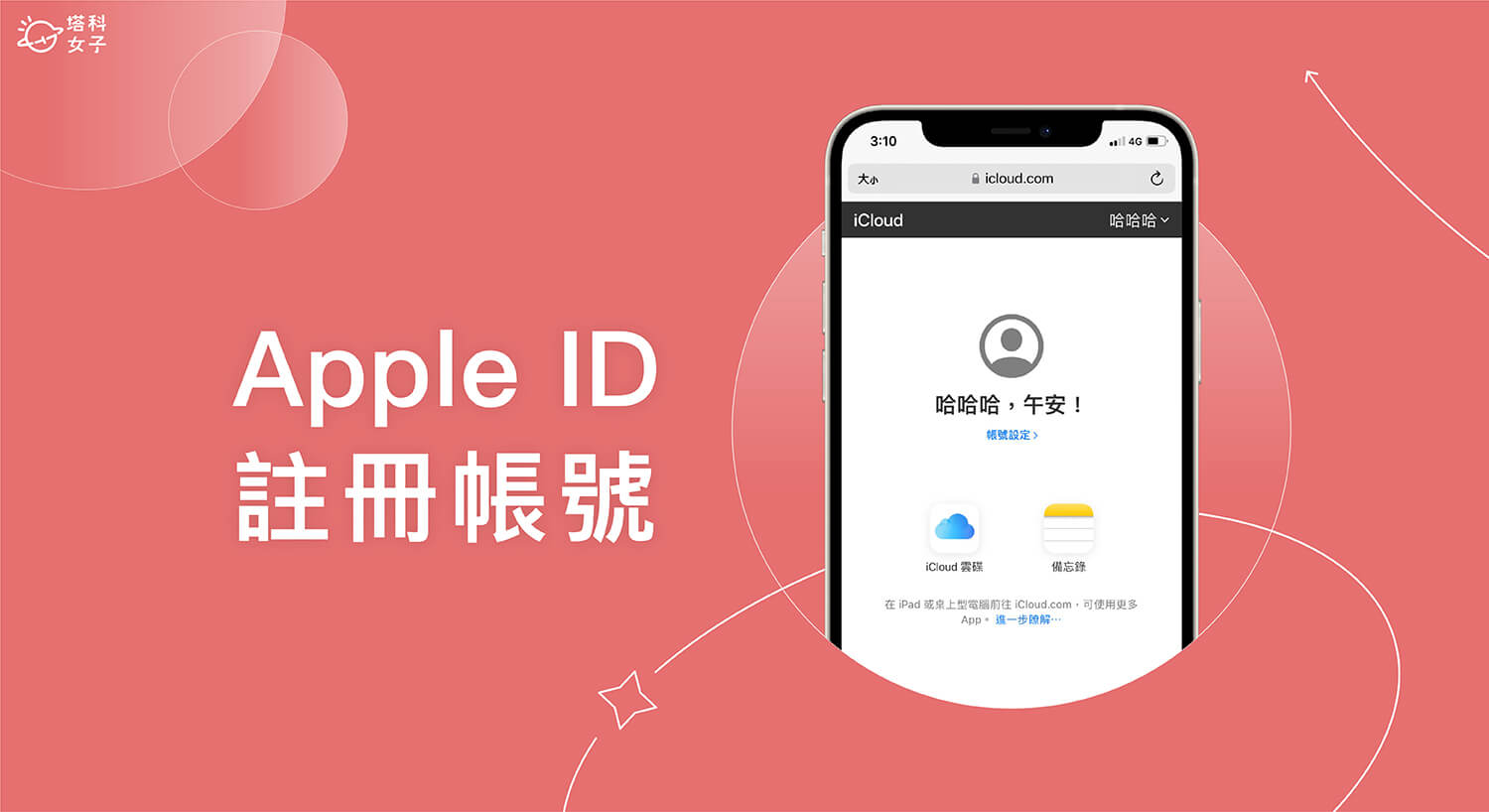
申請 Apple ID 帳號
註冊 Apple ID 時,除了要輸入姓名、國家地區、出生年月日之外,也必備手機號碼和 Email 進行驗證,那如果你手機號碼之前已經申請過 Apple ID 的話也不擔心,可以重複註冊。
- 一組可接收驗證碼的 Email 電子郵件
- 一組電話號碼
如何註冊 Apple ID 帳號?
想申請 Apple ID 的話,請按照以下三步驟進行註冊。
步驟一:進入 iCloud.com
首先,請使用手機或電腦瀏覽器開啟 icloud.com(https://www.icloud.com/)頁面,如果它有跳出要你登入現有 Apple ID 的選項請記得按 X ,然後點選最底部的「建立 Apple ID」。
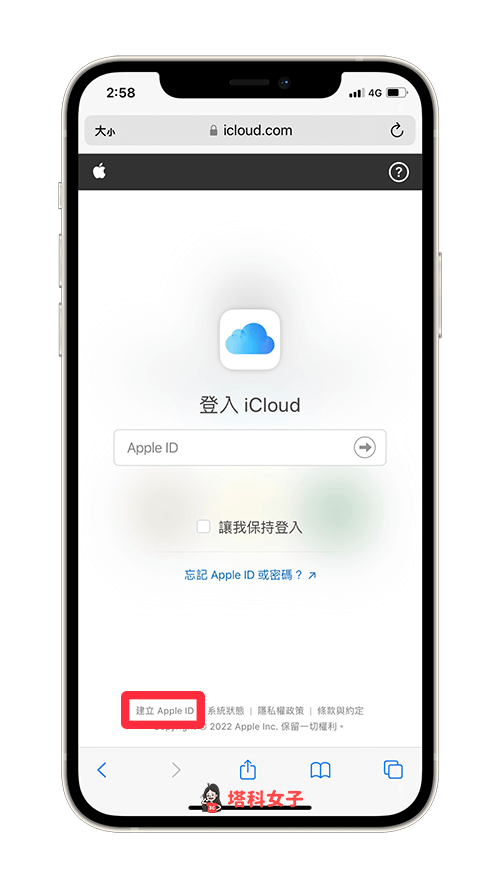
步驟二:輸入 Apple ID 註冊相關資料
接著,依序輸入申請 Apple ID 所需資料,包含:姓名、國家地區、出生年月日、電子郵件帳號(將作為 Apple ID 帳號)、密碼、手機號碼,並選擇驗證電話號碼的方式(簡訊或語音來電)。
如果你的手機號碼之前已經有辦過 Apple ID 的話是沒關係的,一組電話號碼可以註冊多組 Apple ID,而且一定要輸入電話號碼才可以申請 Apple ID。
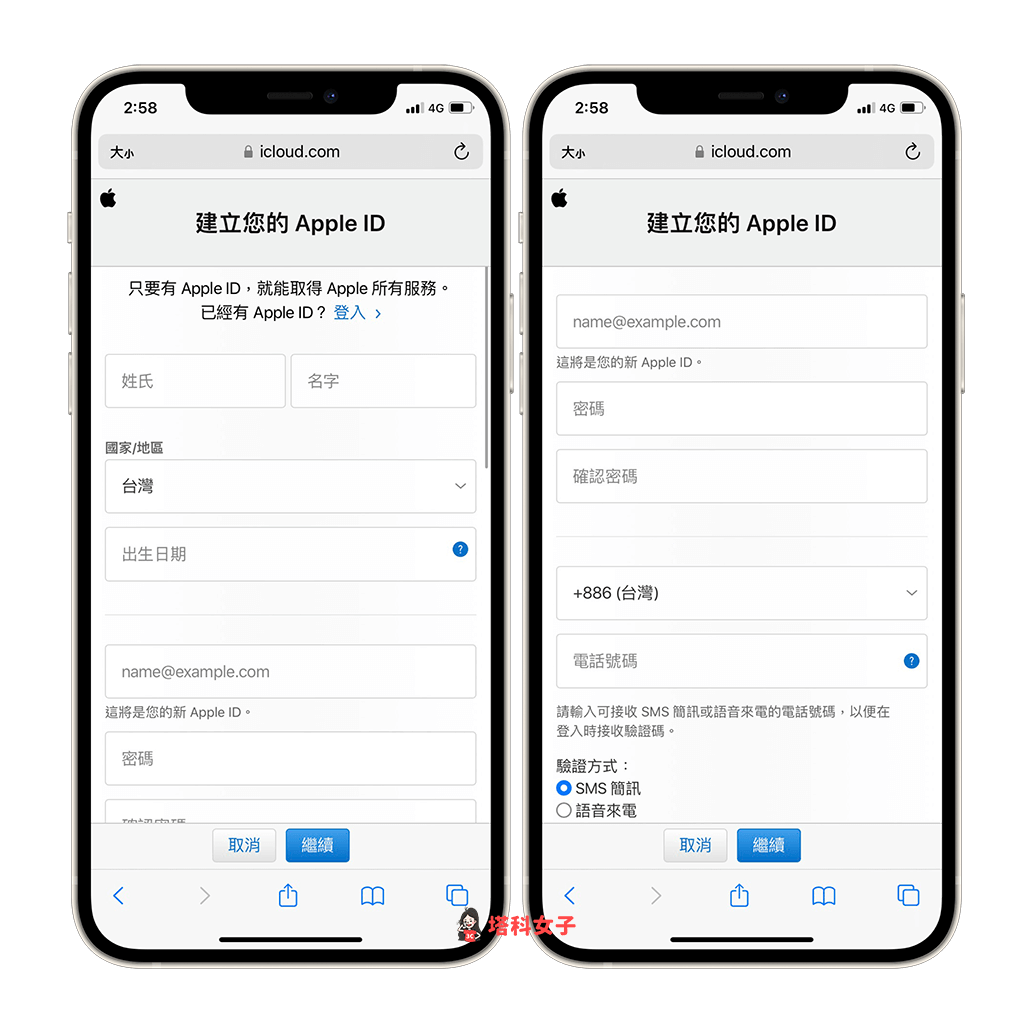
步驟三:驗證電子郵件地址
進到下一頁後,進入你填的電子信箱收信,你會看到一封驗證 Apple ID 電子郵件地址的 Email,請輸入 Email 裡的六位數驗證碼,沒收到的話可以點選「傳送新驗證碼」再次傳送。
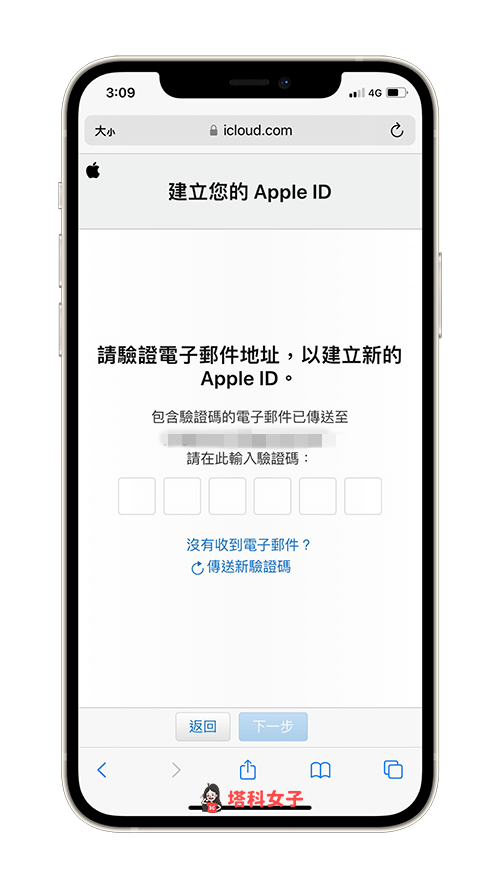
步驟四:驗證電話號碼
接著,在手機上接收驗證碼,並填入到下方的六位數驗證碼欄位,沒收到驗證碼的話一樣可選擇再次傳送。
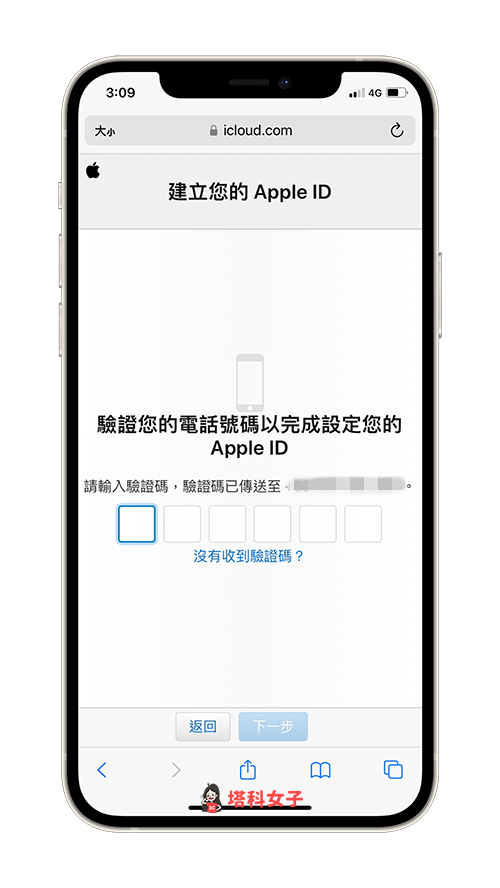
步驟五:成功申請 Apple ID
當你看到下圖這個畫面時,代表你已完成 Apple ID 註冊與申請流程,現在可以在 iPhone、iPad 或 Mac 登入新的 Apple ID 囉,如果你之前有登入過的話,記得先登出再登入。
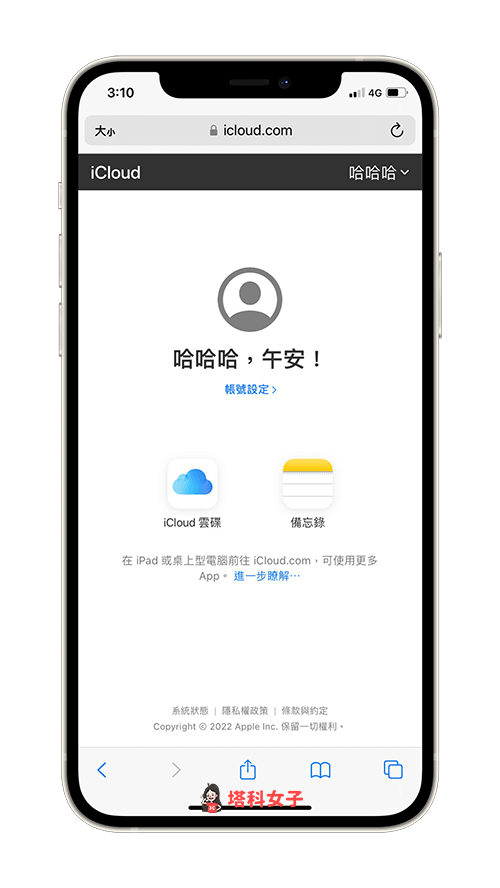
總結
如果你想註冊一組新的 Apple ID 帳號,可參考本文教學的方法前往 iCloud.com 註冊,整個過程大概只需要花費你不到 5 分鐘就能註冊完成。
